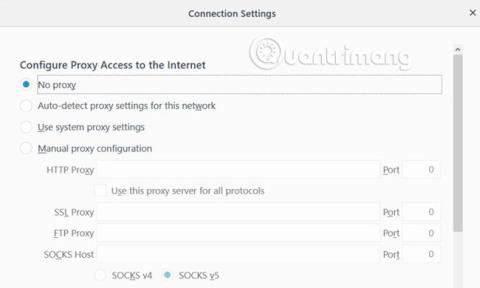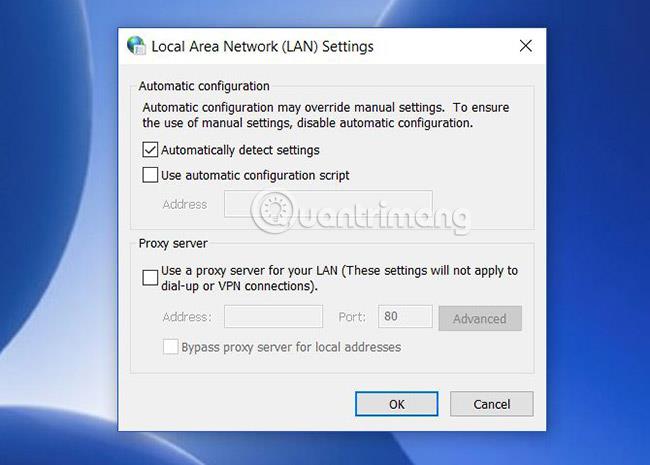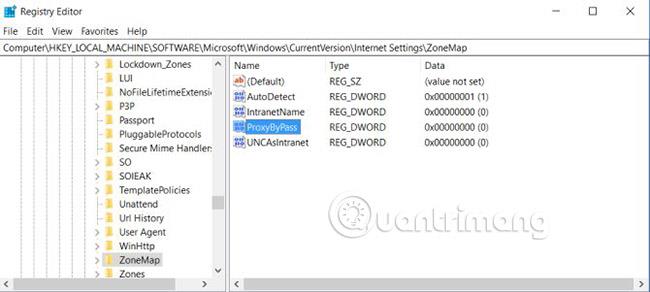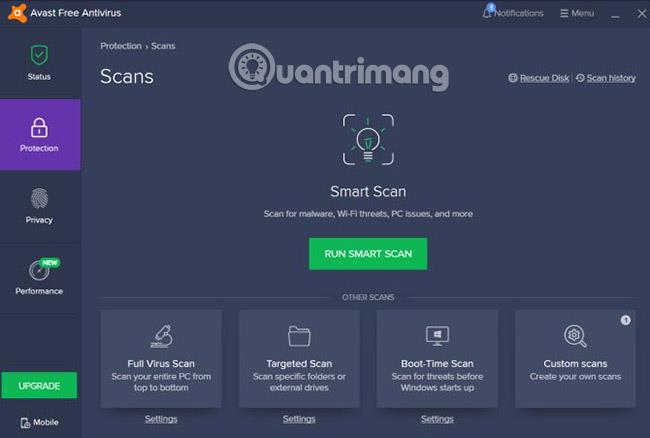Firefox – один из самых популярных браузеров на современном рынке. По количеству пользователей он занимает третье место, уступая только Google Chrome и Safari.
К сожалению, иногда у людей возникают проблемы при использовании браузера Firefox. Одна из них — ошибка прокси-сервера, отказывающегося подключаться. Результатом этой ошибки является то, что пользователь вообще не может получить доступ к Интернету. Люди часто предполагают, что это проблема с подключением к Интернету. Однако существуют распространенные решения этой проблемы с подключением к прокси-серверу, вам просто нужно знать, где искать.
Как исправить ошибку прокси-сервера Firefox, отказывающуюся от подключения
Что такое прокси-сервер?
Наиболее распространенный вариант использования прокси-сервера — внутри компании. Компании часто используют прокси-серверы для «фильтрации» всего интернет-трафика.
Этот прокси-сервер является частью двусторонней связи.
- Входящий интернет-трафик проверяется на наличие вредоносных атак.
- Исходящий интернет-трафик фильтрует сотрудников, пытающихся получить доступ к нежелательным веб-сайтам.
В некоторых случаях частный интернет-провайдер (ISP), которым вы пользуетесь дома, также может потребовать использования прокси-сервера. Однако обычно ваш браузер имеет полный доступ к Интернету без использования прокси-сервера.
Ошибка появляется при изменении конфигурации прокси-сервера на вашем ПК или в браузере. Это может быть связано с вредоносным ПО. Или, может быть, кто-то случайно изменил настройки прокси-сервера Firefox.
Поэтому вам нужно знать, куда обращаться для устранения неполадок, если у вас возникла проблема с подключением к прокси-серверу.
Чтобы узнать больше о прокси-серверах, обратитесь к статье: [Теория] Что такое прокси-сервер?
Настройте частную сеть без использования прокси
Ошибки подключения прокси-сервера Firefox очень распространены, если вы используете Firefox в локальной сети, например, в корпоративной сети.
Первое, что нужно проверить, — правильность настроек локальной сети.
В Firefox выберите «Параметры» в меню. Прокрутите вниз до раздела «Настройки сети» и нажмите «Настройки».
Откроется меню настроек подключения.
Если вы используете браузер Firefox в своей частной домашней сети, вам не требуется настраивать прокси-сервер.
По умолчанию в Firefox установлено значение « Использовать системные настройки прокси-сервера» , но если настройки прокси-сервера вашего компьютера повреждены, вы можете решить любые проблемы, просто изменив настройку «Настроить доступ прокси-сервера к Интернету» на «Без proxy.proxy».
Это гарантирует, что ваш веб-трафик пойдет напрямую в Интернет без предварительного подключения к какому-либо прокси-серверу.
Перезапустите Firefox, чтобы убедиться, что изменение настроек прокси-сервера решило возникшие у вас проблемы с подключением.
Проверьте настройки прокси-сервера в локальной сети ПК
Если ваш интернет-провайдер требует использования прокси-сервера и настройка «Использовать системный прокси» до этого момента все еще активна, то вам необходимо проверить, не изменились ли по какой-либо причине настройки прокси на вашем компьютере.
Вы можете проверить настройки прокси-сервера на своем ПК с Windows 10, щелкнув меню «Пуск», набрав «Настроить прокси-сервер » и нажав Enter. Откройте вкладку «Подключения», а затем нажмите «Настройки локальной сети».
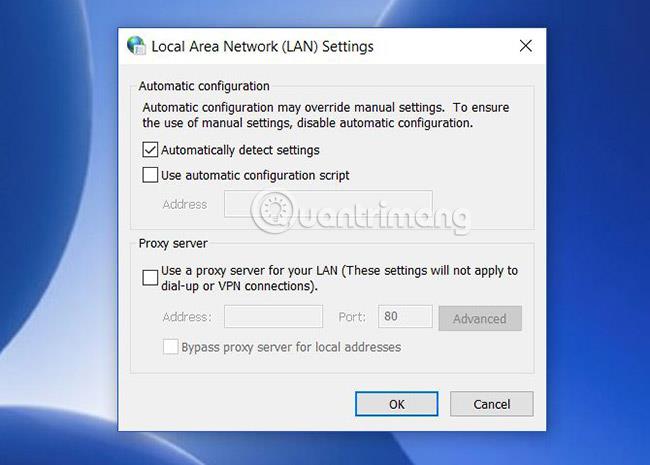
В сетях, где вашему интернет-провайдеру не требуется прокси-сервер для доступа в Интернет, для этого параметра обычно установлено значение « Автоматически определять настройки» .
Однако в любой сети, где интернет-провайдеру или организации требуется прокси-сервер, есть два варианта.
Использовать сценарий автоматической настройки будет выбран и заполнен. Или будет настроен параметр «Использовать прокси-сервер для вашей локальной сети», а поля «Адрес» и «Порт» будут заполнены данными прокси-сервера.
- Автоматическая конфигурация: если ваш интернет-провайдер или компания использует автоматическую настройку, поле « Адрес» должно быть заполнено в разделе «Использовать сценарий автоматической настройки» . Установите этот флажок, и ваше подключение к Интернету снова начнет работать.
- Прокси-сервер. Если ваш интернет-провайдер или компания использует определенный прокси-сервер, поля «Адрес » и «Порт» должны быть заполнены в разделе «Прокси-сервер». Установите флажок « Использовать прокси-сервер для вашей локальной сети», и ваше подключение к Интернету снова будет работать.
- Нет прокси: если вы знаете, что ваш интернет-провайдер или компания не использует прокси-сервер или автоматическую настройку, и выбрана одна из этих двух конфигураций, это вызывает проблемы с подключением Firefox. Просто выберите «Автоматически определять настройки» , чтобы устранить проблему.
Если поля не заполнены, но вы знаете, что вашему интернет-провайдеру или компании требуется прокси-сервер, вам необходимо будет получить эти данные у вашего интернет-провайдера или ИТ-отдела компании.
После изменения любого из этих параметров перезагрузите компьютер и снова проверьте подключение к Интернету.
Сброс настроек сети
Если изменение какой-либо из вышеперечисленных настроек не помогло, возможно, вашей системе потребуется сбросить настройки сети. Если да, то возможно, что затронуты все браузеры. Ни один браузер не может подключиться к Интернету.
Независимо от причины, самое простое решение — просто сбросить настройки сети. Вы можете сделать это, используя следующую процедуру.
Сначала щелкните меню «Пуск», введите cmd, щелкните правой кнопкой мыши командную строку и выберите «Запуск от имени администратора» .
Введите следующие команды по порядку.
netsh int ip reset
netsh winsock reset
netsh winhttp reset proxy
Эти команды сбросят сетевой интерфейс, а также все настройки winsock и winhttp . Если вредоносное ПО или что-то еще случайно изменит эти настройки, приведенные выше команды вернут все в нормальное состояние.
Когда вы закончите, перезагрузите компьютер и проверьте, работает ли ваше интернет-соединение Firefox.
Редактировать реестр
Одна из проблем, которая может повлиять на сетевое подключение, заключается в том, что раньше вы использовали прокси-сервер, а теперь подключаетесь к Интернету без него.
Обычно в реестре Windows остаются настройки прокси-сервера . Вы можете очистить его, выполнив следующие действия.
Откройте меню «Пуск», введите regedit и нажмите Enter.
Перейдите по пути реестра:
HKEY_LOCAL_MACHINE\SOFTWARE\Microsoft\Windows\CurrentVersion\Internet Settings
Прежде чем выполнять какие-либо действия, описанные ниже, щелкните правой кнопкой мыши папку «Настройки Интернета» и экспортируйте ее в безопасное место на своем компьютере в качестве резервной копии. Если что-то пойдет не так, вы можете это восстановить, открыв реестр и импортировав файл.
Найдите любой ключ со словом «прокси». Вы можете удалить эти настройки, чтобы удалить оставшиеся настройки прокси.
Если вы не видите здесь никаких настроек прокси-сервера, попробуйте щелкнуть папку «Настройки Интернета» верхнего уровня , нажать Ctrl + F и найти любой раздел реестра, содержащий слово « прокси».
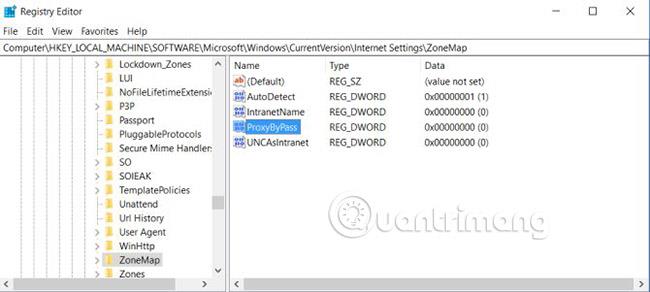
Если параметр представляет собой путь к файлу, удалите ключ. Если это логическая настройка , например 1 или 0 , измените настройку на 0 .
Перезагрузите компьютер, перезапустите Firefox и убедитесь, что ваше подключение к Интернету снова работает.
Проверьте, нет ли на вашем компьютере вредоносного или рекламного ПО
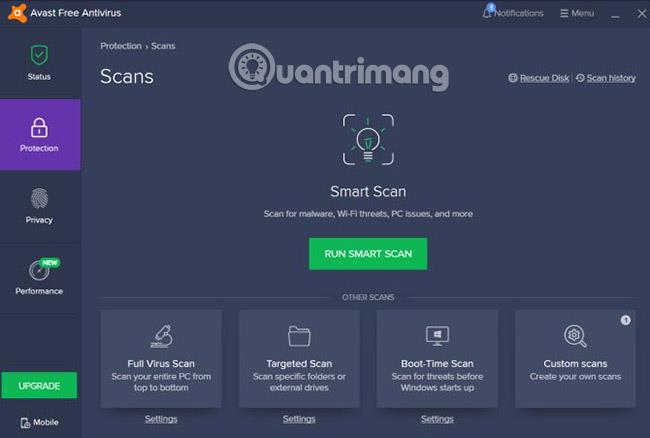
В худшем случае вы заражены вредоносным ПО, которое продолжает изменять настройки вашего Интернета.
Если на вашем компьютере не установлено антивирусное программное обеспечение, найдите лучшее антивирусное приложение, какое только сможете найти, и установите его. Просканируйте весь компьютер и удалите все проблемные приложения, которые он обнаружит. Установка инструмента для удаления рекламного ПО также не является плохой идеей, особенно надстройки для браузера.
Если вы испробовали все вышеперечисленные варианты, но ваш браузер Firefox по-прежнему не может получить доступ к Интернету, возможно, пришло время обратиться к экспертам.
Если вы работаете дома, обратитесь к своему интернет-провайдеру, чтобы он рассказал вам о возможных вариантах устранения неполадок. Они могут сказать вам, что в вашем районе произошел сбой интернет-сигнала или что вам необходимо перезагрузить маршрутизатор.
Если вы на работе, ваш ИТ-отдел сообщит вам, когда сеть выйдет из строя или прокси-сервер выключится. В любом случае вы узнаете, является ли проблема уникальной для вашего компьютера.
Если вы обнаружите, что на вашем компьютере установлено вредоносное или рекламное ПО, следуйте инструкциям Quantrimang о том, как полностью удалить вредоносное ПО (вредоносное ПО) , чтобы оно никогда не вызывало проблем.
Узнать больше: